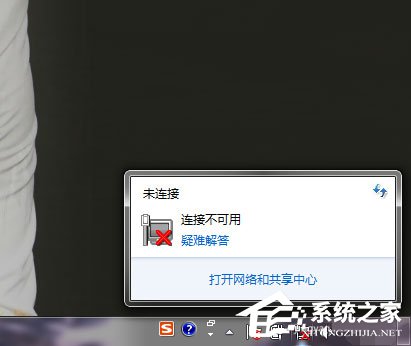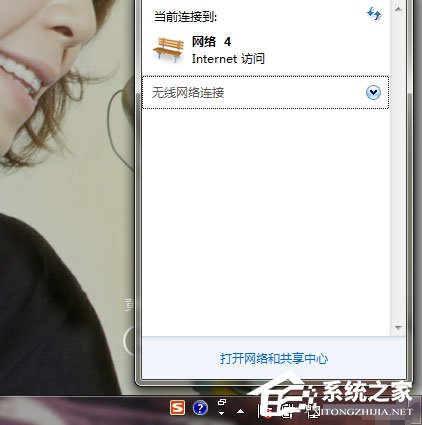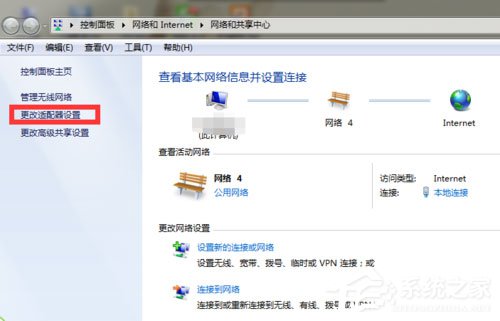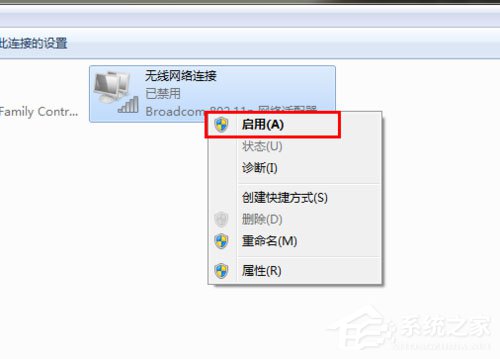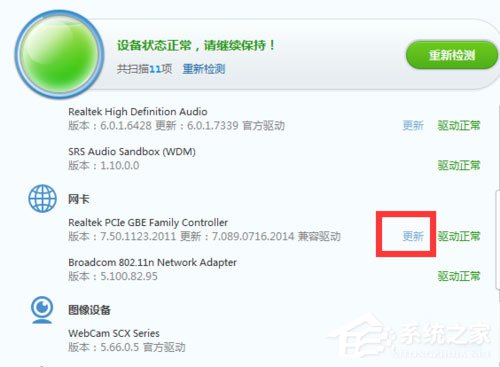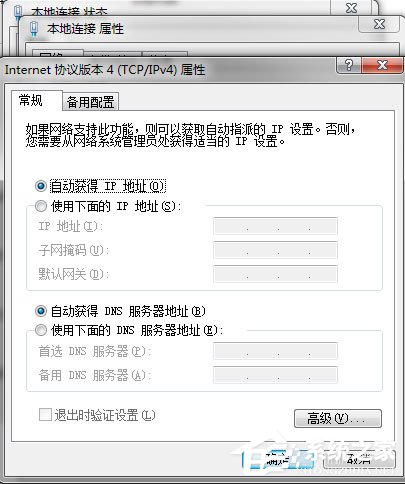| Win7系统网络未连接、连接不可用如何解决? | 您所在的位置:网站首页 › win10无线网络未连接连接可用 › Win7系统网络未连接、连接不可用如何解决? |
Win7系统网络未连接、连接不可用如何解决?
|
当前位置:系统之家 > 系统教程 > Win7系统网络未连接、连接不可用
Win7系统网络未连接、连接不可用如何解决?
时间:2016-06-23 10:33:12 作者:lizhu 来源:系统之家 1. 扫描二维码随时看资讯 2. 请使用手机浏览器访问: https://m.xitongzhijia.net/xtjc/20160623/75559.html 手机查看 评论 反馈 最近有Win7系统用户反映,电脑突然无法上网,出现网络连接不可用的提示框,且任务栏上的网络标识出现了个红叉。这到底是什么问题呢?又该如何解决呢?下面,小编就来跟大家分享一下Win7系统下网络未连接、连接不可用的解决方法。
方法/步骤 1.当遇到无法识别出网络,网络连接不可用的时候,显示是这样子的。
2.查看一下是不是网络被禁用了。打开网络和共享中心,如图。
3.选择其中的“更改适配器设置”,如图。
4.将已禁用的网络连接启用。 5.鼠标点击右键,选择启用项。
6.或者还可以通过更新网卡驱动试试,通过一种能上网的方式更新。比如无线网络无法识别的时候,可以通过有线连接更新无线网卡的驱动,然后看是否解决了。
7.也还可以查看一下是否是网线的问题,还有是不是附近存在wifi信号。可以通过查看网线是否插好,是否破损,用手机搜索附近是否存在wifi信号。
8.还可以通过设置ip、dns服务器地址来尝试解决这个问题。
以上就是小编向大家分享的Win7系统下网络未连接、连接不可用的解决方法,无法上网的电脑如同鱼儿离开了水,所以,如果你也遇到了同样的情况,不妨按以上方法操作一下,相信操作后,网络就可正常连接了。 标签 网络连接Win7系统软件安装提示Nsis Error的解决办法 下一篇 > Win7系统鼠标不动了怎么办?Win7系统鼠标不动的解决方法 相关教程 Win7旗舰版哪个好用-最好用的Win7旗舰版系统... 2024最好用的Win7纯净版系统推荐 Win10无法找到指定dll库文件的六种解决技巧 Win11桌面图标怎么设置大小-Win11调整桌面图... Win11怎么开启高性能模式-Win11开启高性能模... Win11安全中心闪退怎么办-Windows安全中心闪... Win11如何开启Direct3D加速-Win11开启3D加速... Win11提示clock watchdog timeout蓝屏代码怎... Win11远程协助没权限安装软件怎么办 老机器用Win7流畅还是Win10流畅-老机器系统安...
Win7怎么升级win10系统版本?两种方法从Win7升级Win10 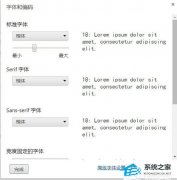
Win7谷歌浏览器字体模糊发虚不清晰的解决方法 
Win7怎么恢复出厂设置?Win7恢复出厂设置方法教学 
Win7亮度调节不见了该怎么调亮度?三种方法轻松搞定! 发表评论共0条  没有更多评论了
没有更多评论了
评论就这些咯,让大家也知道你的独特见解 立即评论以上留言仅代表用户个人观点,不代表系统之家立场 |
【本文地址】
| 今日新闻 |
| 推荐新闻 |
| 专题文章 |